Когда вы сохраняете в Excel 2000 текущий документ, сохраняется целиком и книга (в более ранних версиях сохранялись отдельные страницы
При сохранении документа в Excel на экран выводится стандартное окно сохранения документа (рис. 1.19).
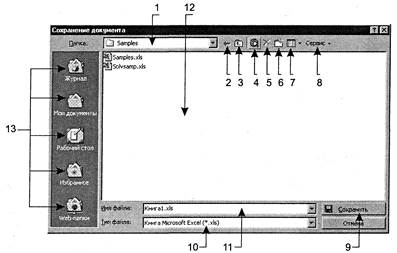
Рис. 1.19. Окно сохранения документа
Несмотря на то что это окно одинаково у всех программ пакета Microsoft Office, не лишним будет подробно рассмотреть все его элементы управления и их назначение.
1. Список выбора папки для сохранения файла. Если вам нужно сохранить файл в папке Work на диске С, то, раскрыв этот список, вы не найдете там этой папки. Для того чтобы увидеть ее, вам нужно выбрать диск С, тогда в рабочем поле 12 окна отобразится содержимое диска С, в том числе и находящаяся на нем папка Work.
2. Кнопка возврата в предыдущую папку.
3. Кнопка выхода из текущей папки на уровень выше.
4. Кнопка инициирования поиска в сети Интернет. При щелчке на этой кнопке запускается Интернет-браузер и в него загружается поисковая страница с сервера Microsoft. Если вы зададитесь вопросом, зачем здесь этот значок, то ответа на него вы не найдете нигде. Я подозреваю, что он помещен здесь с единственной целью — еще раз напомнить, что в Интернете существует сервер Microsoft.
5. Кнопка удаления выбранного объекта. Осторожнее с этой кнопкой, в папке с документами удалять можно многое, а вот восстановить удаленное можно далеко не всегда. Так что перефразированная пословица «Семь раз отмерь, прежде чем удалять» тут будет как нельзя кстати.
6. Кнопка создания новой папки.
7. Меню выбора режима просмотра файлов в окне открытия доку
мента.
8. Меню настройки параметров сохранения файлов. Рассмотрим его
подробнее (рис 1.20).

Рис. 1.20. Меню настройки параметров сохранения файлов
• Команды Удалить, Переименовать и Добавить в папку «Избранное»
вряд ли нуждаются в особых комментариях.
• Команда Печать выводит на печать выбранный объект (если, конечно, выбран объект, который можно распечатать).
• Команда Подключить сетевой диск доступна только в том случае,
если ваша машина работает в локальной сети и в этой сети есть
устройства хранения информации, предназначенные для совместного использования. В этом случае вы можете подключить
такое устройство к своему компьютеру и сохранить документ
на диске другого компьютера.
• Команда Свойства выводит на экран окно со свойствами документа. Сказать, что этих свойств много, — значит ничего не сказать. Их избыточно много. И если вы используете Excel для ведения домашнего списка книг, заполнять все поля, которые там
предлагаются, не имеет никакого смысла. Однако если вы создаете документ, который должен войти в упорядоченную
систему безбумажного документооборота, созданную на основе Microsoft Office, то аккуратное заполнение полей всех свойств
документа обязательно, потому что именно благодаря этим сведениям документ и займет свое место в иерархии документов,
его легко будет найти, определить тему, автора и т. д.
• Команда Параметры Web-документа позволяет задать более или
менее сложные параметры экспорта файла из формата.doc в
формат.html. Заметим, что чем более точно вы хотите отобразить созданный вами сложный документ с рисунками, таблица
ми и шрифтами в формате.html, тем меньше пользователей в итоге
сможет его таковым увидеть. Это происходит по той причине, что самую точную преобразованную версию смогут увидеть только пользователи браузера Inernet Explorer 5.
• Команда Общие параметры выводит на экран диалоговое окно для настройки параметров сохранения файла (создавать ли резервную копию, защитить ли файл паролем и т. д.).
9. Кнопка сохранения документа.
10. Список выбора типа сохраняемого файла.
11. Поле задания имени сохраняемого файла.
12. Рабочее поле окна с содержащимися в нем папками и файлами.
13. Системные папки для сохранения файлов. Windows предлагает пользователям несколько стандартных адресов для того, чтобы сохранять файлы. При щелчке на любом из этих значков содержимое соответствующей папки будет выведено в рабочем поле окна сохранения файла.
Стандартное окно открытия документа практически не отличается от окна сохранения документа, поэтому читателю предлагается изучить его самостоятельно.
 2015-04-30
2015-04-30 426
426








